Wydanie
- Musisz odinstalować ESET Endpoint Encryption (EEE) z systemu, ponieważ jest on zastępowany
- Zaszyfrowane foldery
- Zaszyfrowane pliki
- Zaszyfrowane archiwa
- Zaszyfrowane dyski wirtualne
- Zaszyfrowane nośniki wymienne
- Pełne szyfrowanie dysku - Standalone
- Pełne szyfrowanie dysku - klient EEE (zarządzany)
- Cofnięcie licencji użytkownika
- Odinstalowanie oprogramowania szyfrującego
Rozwiązanie
Zaszyfrowane foldery
-
Kliknij prawym przyciskiem myszy zaszyfrowany folder.
-
Wybierz ESET Endpoint Encryption → Odszyfruj folder za pomocą ESET Endpoint Encryption.
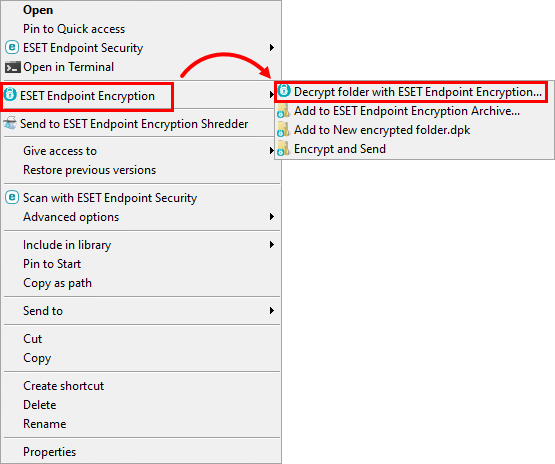
Rysunek 1-1 -
Zaznacz pole wyboru obok opcji Utworzyłem kopię zapasową danych i chcę kontynuować. Kliknij przycisk Dalej.
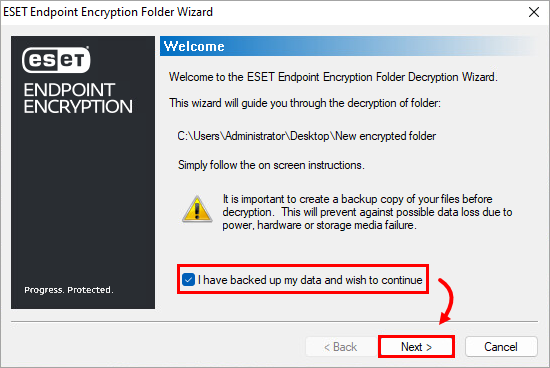
Rysunek 1-2 -
Kliknij przycisk Dalej.
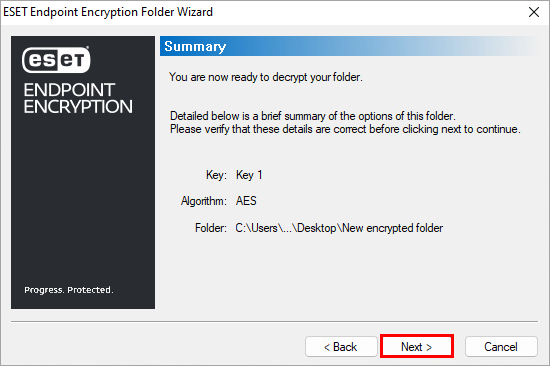
Rysunek 1-3 -
Na ostatniej stronie kreatora odznacz pole wyboru obok opcji Pozostaw zaszyfrowaną kopię zapasową, aby automatycznie usunąć zaszyfrowaną kopię folderu.
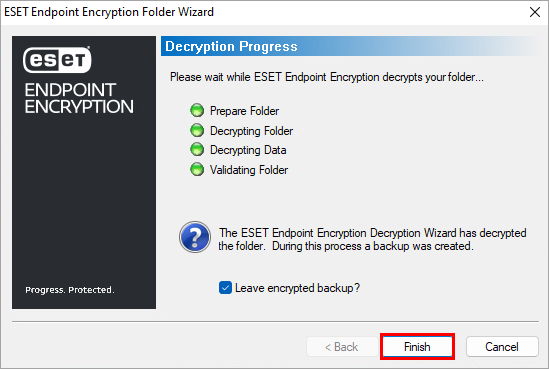
Rysunek 1-4
Zaszyfrowane pliki
-
Kliknij prawym przyciskiem myszy zaszyfrowany plik.
-
Wybierz ESET Endpoint Enc ryption → Odszyfruj plik za pomocą ESET Endpoint Encryption.
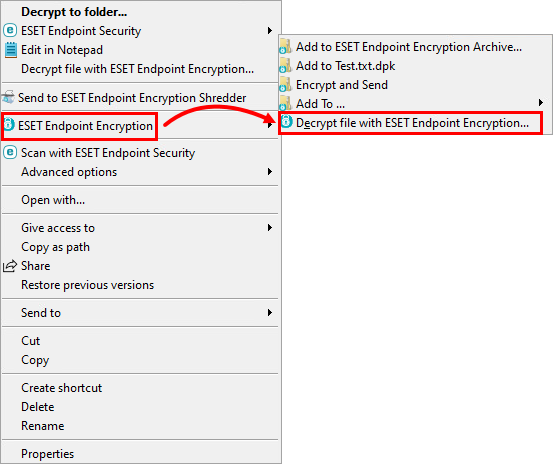
Rysunek 2-1 -
Kliknij Tak, aby automatycznie usunąć oryginalny plik. Kliknij Nie i usuń zaszyfrowaną wersję po sprawdzeniu, że dane zostały pomyślnie odszyfrowane.

Rysunek 2-2
Zaszyfrowane archiwa
-
Kliknij prawym przyciskiem myszy zaszyfrowane archiwum.
-
Kliknij ESET Endpoint Encryption → Wyodrębnij tutaj... lub Wyodrębnij do.
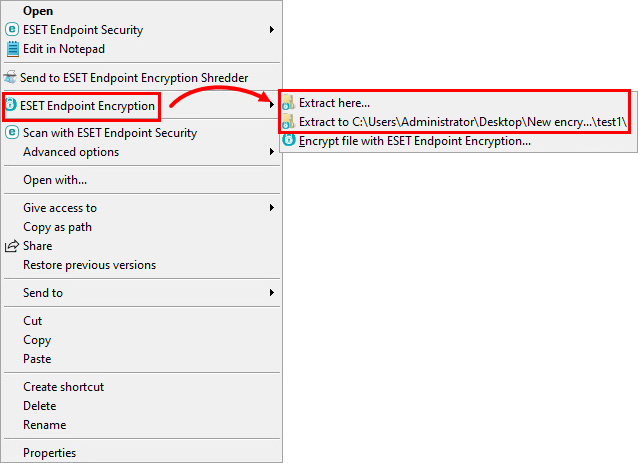
Rysunek 3-1 -
Wybierz ścieżkę docelową i kliknij OK, aby wyodrębnić zawartość archiwum.
-
Sprawdź, czy wyodrębniony folder zawiera wymagane pliki i usuń archiwum.
Zaszyfrowane dyski wirtualne
-
Zamontuj dysk wirtualny i skopiuj z niego wymagane dane.
-
Kliknij prawym przyciskiem myszy ikonę ESET Endpoint Encryption w zasobniku systemowym.
-
Kliknij Dyski wirtualne → Menedżer dysków wirtualnych.
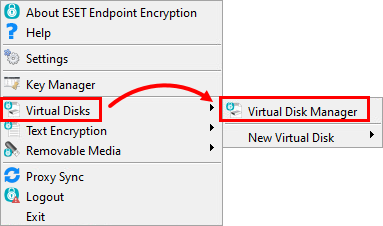
Rysunek 4-1 -
Wybierz dysk wirtualny z menu rozwijanego. Kliknij Odmontuj, jeśli jest aktualnie zamontowany.
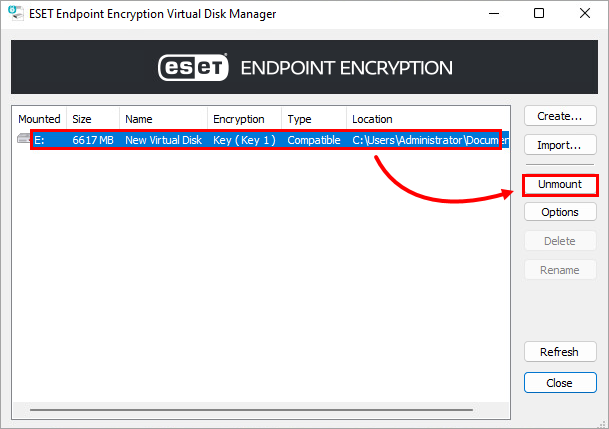
Rysunek 4-2 -
Kliknij Delete → Delete.
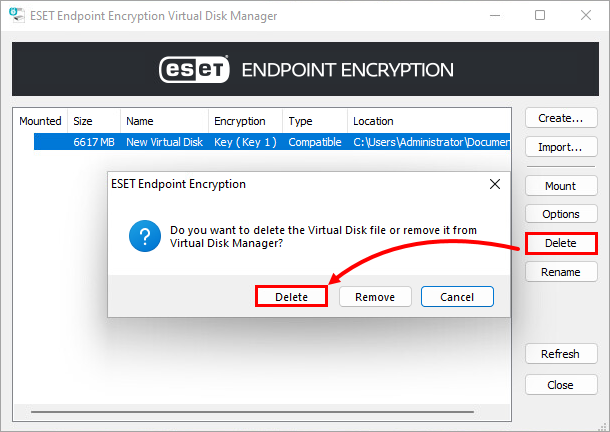
Rysunek 4-3
Szyfrowane nośniki wymienne
-
Kliknij prawym przyciskiem myszy ikonę EEE w zasobniku systemowym.
-
Kliknij Nośniki wymienne → Szyfrowanie nośników wymiennych.
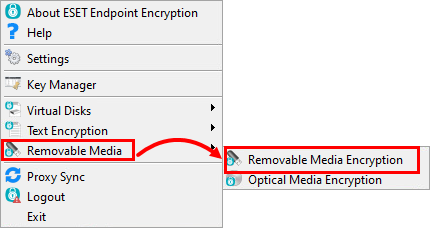
Rysunek 5-1 -
Wybierz zaszyfrowany dysk na liście dysków.
-
Kliknij Odszyfruj lub Usuń.
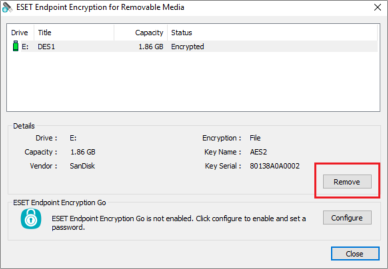
Rysunek 5-2 -
Jeśli urządzenie zostało zaszyfrowane w trybie plików, zostaniesz powiadomiony, że wszystkie zaszyfrowane pliki zostaną usunięte. Jeśli urządzenie zostało zaszyfrowane w trybie pełnego szyfrowania dysku, rozpocznie się odszyfrowywanie. Deszyfrowanie musi zostać zakończone przed użyciem urządzenia.
Pełne szyfrowanie dysku - skandaliczne
-
Zaloguj się do ESET Endpoint Encryption (EEE).
-
Kliknij prawym przyciskiem myszy ikonę EEE w zasobniku systemowym.
-
Kliknij Szyfrowanie pełnego dysku → Szyfrowanie pełnego dysku.
-
Kliknij Zarządzaj dyskami.
-
Wybierz dysk lub partycję do odszyfrowania, a następnie kliknij Odszyfruj.
-
Wpisz FDE admin password i kliknij OK, aby rozpocząć odszyfrowywanie.
Pełne szyfrowanie dysku - klient ESET Endpoint Encryption (zarządzany)
-
Zaloguj się do serwera ESET Endpoint Encryption Server (EEE Server).
-
Wybierz stację roboczą z listy stacji roboczych.
-
Kliknij przycisk Szczegóły.
-
Sprawdź, czy wyświetlana wartość WorkstationID jest zgodna z Workstation ID na kliencie.
-
Kliknij opcję Pełne szyfrowanie dysku.
-
Kliknij Odszyfruj obok dysków, które chcesz odszyfrować.
-
Kliknij Decrypt. Polecenie zostanie odebrane automatycznie w następnym interwale połączenia. Aby natychmiast wysłać polecenie, manually synchronize EEE Server and EEE Client.
-
Poczekaj, aż proces deszyfrowania zakończy się całkowicie, a status stacji roboczej powróci do Nieszyfrowane na serwerze ESET Endpoint Encryption.
-
Zaloguj się do serwera ESET Endpoint Encryption Server.
-
Kliknij opcję Użytkownicy.
-
Wybierz użytkownika, który wymaga dezaktywacji.
-
Kliknij Szczegóły i kliknij Stacje robocze.
-
Wybierz Stację roboczą.
-
Kliknij Dezaktywuj.
-
Zaznacz pole wyboru obok opcji Czy na pewno chcesz dezaktywować tego użytkownika?
-
Kliknij Dezaktywuj.
-
Zaloguj się do profilu Windows każdego dezaktywowanego użytkownika i kliknij Enterprise Sync.
-
Powtórz ten proces dla wszystkich użytkowników urządzenia.
Cofnięcie licencji użytkownika
-
Zaloguj się do serwera ESET Endpoint Encryption Server.
-
Kliknij opcję Użytkownicy.
-
Wybierz użytkownika z listy użytkowników.
-
Kliknij Szczegóły.
-
Kliknij opcję Cofnij licencję.
-
Jeśli otrzymasz powiadomienie, że użytkownik ma tylko jedną licencję, kliknij OK → Zamknij → właściwy użytkownik → Usuń, a następnie wpisz hasło serwera ESET Endpoint Encryption Server, aby usunąć użytkownika.
Odinstalowywanie oprogramowania szyfrującego
Po odszyfrowaniu wszystkich niezbędnych danych, odinstaluj ESET Endpoint Encryption.